Combine
Tujuannya adalah menyatukan dua atau lebih objek menjadi sebuah objek tunggal. Perintah Combine mengandung pengumpulan data sehingga kolum pada objek baru mengandung jumlah atau rata-rata atau nilai tertentu dari semua data di objek-objek aslinya. Combine hanya bisa dilakukan pada dua objek atau lebih yang berada di dalam layer yang sama. Combine juga hanya bisa dilakukan pada layer yang editable.
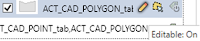
Untuk menjadikan layer editable pastikan tanda editable pada jendela navigasi hidup. Atau klik kanan pada objek yang hendak di split lalu pilih option Make Selection Editable
Combine objek dapat dilakukan melalui dua cara yakni:
- Penyatuan objek (combine) dari dua atau lebih data yang di seleksi (Combine Selected Obejects), atau
- Penyatuan objek menggunakan kolum (Combine Using Column).
Combine Selected Objeks

Tool ini dapat di peroleh di
menu Tab SPATIAL >> Combine >> Combine Selected Objeks
Combine Using Column
Combine objek berdasarkan kesamaan nilai di kolum dalam tabel. Misal kita
ingin mengcombine semua jalan dengan STREET_NAME = “Horse Park” berdasarkan STREET_TYPE_CODE
yang sama.
Pertama, Select menggunakan tool SQL Select dari tabel dengan STREET_NAME = “Horse Park”
Kedua, Klik Combine Using Column yang bisa di dapatkan di menu Tab SPATIAL >> Combine >> Combine Using Column. Dalam proses ini akan ditampilkan jendela form window “Combine Using
Column”.
Ketiga, Isikan kotak-kotak yang disediakan. Pilih tabel hasil seleksi (contoh :“Selection”) di kotak drop down menu "Combine objeks from tabel:". Lalu untuk
kotak drop down menu "Group object s by
column:" pilih kolum yang akan kita jadikan dasar untuk combine, dalam hal
ini adalah STREET_TYPE_CODE. Lalu pada drop down menu "Store results in table:" pilih di mana kita akan menaruh hasilnya, apakah di tabel baru, atau di tabel
yang sudah ada dan di buka di mapinfo kita saat ini. agar aman dan tidak
merusak data asli sebaiknya pilih New (tabel baru)
Keempat, Melakukan prosess pembuatan tabel baru. Bisa pilih Create New atau Using table. Setelah settingan selesai klik tombol Create. Lalu simpan hasilnya.
Kelima, Pada langkah ini akan muncul jendela form Data Aggregation. Pilih semua colum lalu
pada Group opsi Aggregation Method lalu pilih opsi Value Lalu klik OK.
Hasilnya dapat dilihat dan di cross check di data tabular. Di Tabel hasil
combine kita tidak akan menemukan kolum STREET_TYPE_CODE yang memiliki duplicat value


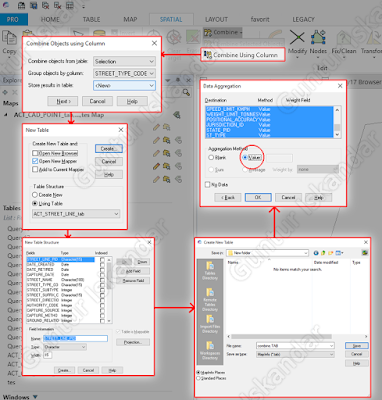
Terimakasih informasinya membantu sekali bagi saya dalam mendigitasi suatu kawasan karena dengan combai ini bisa menyatukan dua atau lebih objek menjadi sebuah objek tunggal
ReplyDeleteKunjungi website saya ya http://korneliusputra.mahasiswa.atmaluhur.ac.id
Website kampus saya http://www.atmaluhur.ac.id
Terimakasih kak ilmu yang bermanfaatnya, dalam mendigatasi combine ini mempermudahkan kita menyatukan dua atau lebih objek menjadi sebuah objek tunggal. semoga bermanfaatkan untuk semuanya
ReplyDeleteKunjungi blog saya ya : https://azizah.mahasiswa.atmaluhur.ac.id/
Dan website kampus saya juga ya : http://www.atmaluhur.ac.id/
Terimakasih untuk tutorialnya sangat bermanfaat bagi pemula dalam bidang GIS. Saya mau tanya apa yang dimaksud "duplicate value" dari hasil combine using column? Terimakasih.
ReplyDeleteSilahkan mengunjungi website saya di: https://leor.mahasiswa.atmaluhur.ac.id/
dan website kampus saya: http://www.atmaluhur.ac.id/
tutorial combine peta di mapinfonya sangat bermanfaat , terima kasih yuk kunjungi jga website saya https://sites.goggle.com/mahasiswa.atmaluhur.ac.id/ziffa/ dan website kampus saya http://www.atmaluhur.ac.id
ReplyDelete